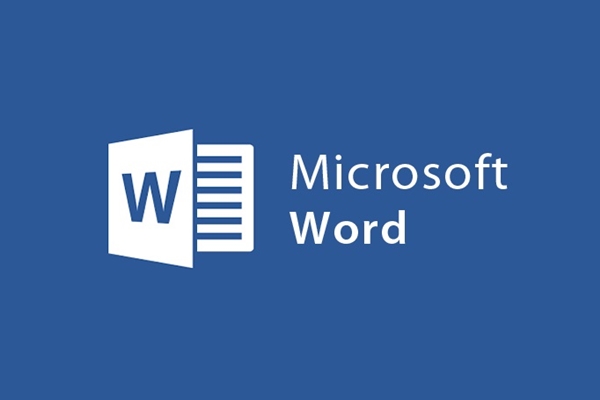
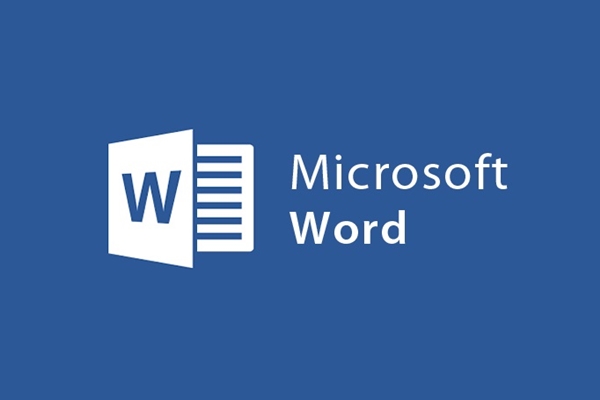
Giới thiệu thanh ribbon trong Microsoft Word 2013
- 02-07-2021
- trienkhaiweb
- 0 Comments
Thanh Ribbon (thanh duy băng) là thanh công cụ chứa toàn bộ các tính năng cần thiết sử dụng trong khi soạn thảo văn bản, như các lệnh về căn chỉnh, phông chữ, kiểu chữ của văn bản, chèn bảng biểu, đồ thị, hình ảnh, liên kết, video…
Trên thanh Ribbon có 7 Tab: Home, insert, design, Page Layout, References, Mailings, Review và View.
Tùy thuộc vào nhu cầu và hoàn cảnh sử dụng, các nút lệnh sẽ sáng lên giúp bạn hiểu rằng tính năng này đang ở trạng thái active, cho phép bạn sử dụng tính năng. Chỉ có những thao tác hợp lí và đúng theo quy định của nó thì bạn mới có thể thực hiện được, nếu không các nút lệnh sẽ bị bị tắt (chữ bị mờ đi) thì bạn không thể click vào để thao tác được.
Đây là thanh công cụ gồm nhiều các lệnh khác nhau, do đó, khi sử dụng, bạn cần phải biết lệnh mình muốn dùng nằm trong Tab nào để dễ dàng cho việc thực hiện, nếu bạn không nắm được, sẽ mất nhiều gian tìm kiếm, ảnh hướng tới tốc độ và hiệu năng soạn thảo.
Trên thanh Ribbon có 7 Tab: Home, Insert, Design, Page Layout, References, Mailings, Review và View. Những tab thường xuyên sử dụng là Home, Insert, Design, Page Layout.
Mục lục
1. Tab Home

Tab Home chính là Tab được mở mặc định trên thanh Ribbon trong Microsoft Word 2013. Cụ thể trong Tab Home có những nhóm tính năng như sau:
- Clipboard: nhóm các tính năng phục vụ các thao tác sao chép, dán văn bản.
- Font: nhóm các tính năng phục vụ tùy chỉnh phông chữ cho văn bản.
- Paragraph: nhóm các tính năng hỗ trợ tùy chỉnh & định kiểu cho cấu trúc đoạn văn bản.
- Styles: nhóm các tính năng tạo phong cách ( phông chữ, màu sắc cho tài liệu văn bản).
- Editing: Tính năng hỗ trợ tìm kiếm, chỉnh sửa & thay thế nội dung trong quá trình soạn thảo văn bản.
2. Tab Insert

Tab insert nằm cạnh và ở bên phải bên tab Home, chứa các tính năng liên quan đến chèn các đối tượng trong văn bản, bao gồm:
- Pages: nhóm công cụ các tính năng chèn một trang văn bản mới vào tài liệu đang soạn thảo
- Tables: nhóm công cụ các tính năng liên quan đến vẽ bảng, tạo bảng trong văn bản
- Illustrations: nhóm công cụ các tính năng chèn đối tượng đồ họa
- Links: nhóm công cụ các tính năng chèn các liên kết, đường link
- Comment: tính năng thêm bình luận (note) vào văn bản , bình luận này sẽ không xuất hiện khi in văn bản ra tài liệu giấy.
- Header & Footer: nhóm công cụ chèn đầu trang và chân trang cho tài liệu văn bản, header và footer sẽ được chèn ở toàn bộ các trang trong tài liệu
- Text: nhóm công cụ các tính năng liên quan đến việc chèn các đối tượng trực quan vào văn bản như TextBox, Wordart,…
- Symbols: nhóm công cụ các tính năng liên quan đến việc chèn các biểu tượng có sẵn trong bộ sưu tập của microsoft word vào văn bản hiện thời.
- Design: nhóm công cụ các tính năng liên quan đến các mẫu văn bản được trình bày theo một bố cục có sẵn nào đó.
3. Tab Design

- Document Formating: nhóm công cụ các tính năng định dạng kiểu và phong cách cho toàn bộ tài liệu.
- Page background: nhóm công cụ các tính năng đặt màu nền, đóng dấu thương hiệu (watermark) cho trang
3. Tab Page Layout

Tab Page Layout là tab những tính năng liên quan đến cách sắp xếp bố cục văn bản như sau:
- Page Setup: nhóm công cụ thiết lập định dạng để in trang như căn lề, bố cục in ngang hay dọc, cột, kích thước giấy in (A3,A4)…
- Paragraph: nhóm công cụ dùng cho đoạn văn bản, như lùi dòng trái, phải, khoảng cách đoạn…
- Arrange: nhóm công cụ các tính năng sắp xếp các đối tượng trong văn bản.
4. Tab References

Tab References chứa nhóm công cụ các tính nâng cao trong văn bản như tạo cấu trúc văn bản, tạo footnote…
5. Tab Mailings

Tab Mailings chứa các nhóm công cụ liên quan đến việc tạo lập một mẫu phong bì thư, các mẫu biểu có sẵn để phụcvụ cho việc trộn thư điện tử.
6. Tab Review

Tab Review chứa các nhóm lệnh liên quan đến các thao tác như kiểm tra ngữ pháp cho văn bản, dịchu thuật, tạo ghi chú, so sánh nội dung văn bản,…
7. Tab View

Tab View là tab cuối cùng trên thanh công cụ Ribbon, nó cho phép bạn sử dụng các nút lệnh để tùy chọn chế độ đọc văn bản, phóng to, thu nhỏ văn bản, lệnh tùy chọn hiển thị nhiều văn bản hay thậm chí viết các đoạn macros để tự động hóa công việc…
Ở bài viết trên, mình đã giới thiệu một cách tổng quát về thanh công cụ Ribbon trong Word 2013. Đây là những nhóm công cụ thường xuyên được nhiều người sử dụng. Nếu nắm rõ các tính năng trên thanh ribbon thì hiệu năng soạn thảo cũng như tính thẩm mỹ của văn bản sẽ được cải thiện đáng kể. Mình hi vọng, bài viết sẽ cung cấp thêm cho bạn những kiến thức hữu ích để phục vụ cho công việc, nếu thấy bài viết hay hoặc có câu hỏi, hãy để lại bình luận dưới bài viết, chúng tôi sẽ phản hồi bạn sớm nhất !














